
Scanning af originaler fra en applikation
I dette afsnit beskrives metoden til scanning af en original ved at starte Color Network ScanGear 2 fra en applikation. Du kan også scanne en del af originalen ved at angive scanningsområdet.
Fra betjeningspanelet
1
Anbring originalen. Placering af originaler
For at angive scanningsområdet skal du anbringe originalen på glaspladen.
For at scanne flere sider fortløbende skal du anbringe originalen i fremføreren.
2
Tryk på <Scanner>. <Hjem>-skærmen
3
Tryk på <Online>.
Du er nu klar til at scanne fra din computer.
I onlinestatussen er andre funktioner, som f.eks. kopiering, ikke tilgængelige.
 |
Du kan også angive, at maskinen automatisk skal gå online. <Auto-online> |
Fra en computer
4
Vælg den kommando, der starter scanningen, fra applikationsmenuen.
Color Network ScanGear 2 starter. For flere informationer kan du se vejledningen til hver applikation.
5
Vælg [Scanning Method] på fanen [Basic Settings] den placering, hvor originalen er placeret.
Ved placering af originalen på glaspladen skal du vælge [Platen Glass].
Ved placering af en 1-sidet original i fremføreren skal du vælge [Feeder (1-sided)]. For en 2-sidet original skal du vælge [Feeder (2-sided)].
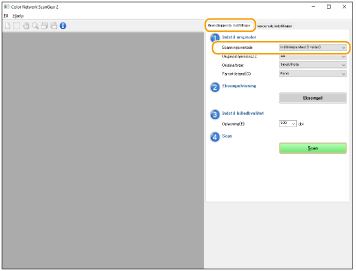
6
Angiv scanningindstillingerne efter behov.
Du kan angive farven, opløsningen og originalformatet til scanning. Klikker du på fanen [Advanced Settings], kan du udføre detaljerede indstillinger, som f.eks. originalretning. For flere informationer kan du se hjælpen til Color Network ScanGear 2.
7
Klik på [Scan].
Scanningen af en original starter.
Når scanningen er udført, lukkes skærmbilledet Color Network ScanGear 2, og den scannede original vises på applikationsskærmen.
Når scanningshandlingerne er udført, skal du trykke på <Offline> på skærmbilledet <Scanner>.
 |
Du kan også angive, at maskinen automatisk skal gå offline. <Auto-offline> |